Como configurar o Apple TV para reproduzir sua biblioteca pessoal do iTunes

Se você já tem muitos vídeos caseiros e de música na sua biblioteca do iTunes, pode transmitir tudo facilmente para o seu Apple TV e, portanto, qualquer fonte de saída à qual esteja conectada. Para um dispositivo de streaming de mídia que é relativamente longo em dente, a Apple TV tem muito a seu favor e em US $ 69 é um bom negócio se você tiver um Apple centrado casa. Se você ainda não possui uma Apple TV, recomendamos que tente adiar até que a Apple anuncie sua próxima versão (esperamos que em algum momento deste ano).
RELATED:
Como usar suas fotos do iCloud como as da Apple TV Protetor de tela Se você já deu o salto, mas nunca mergulhou mais fundo em seus recursos, descobrirá rapidamente que realmente faz muito. Você pode conectá-lo à sua conta do iCloud e usar o dispositivo para exibir suas fotos como protetor de tela ou uma apresentação de slides e, como no Chromecast, também pode fazer o espelhamento de tela do dispositivo iOS ou do computador. Os maiores recursos da Apple TV, é que ela se integra ao iTunes, o que significa que você pode visualizar e comprar conteúdo diretamente do dispositivo na loja iTunes. Se você já tiver uma quantidade considerável de conteúdo armazenado localmente no seu computador, no entanto, você pode habilitar o compartilhamento doméstico e reproduzir tudo isso no seu Apple TV também.
Verificação do compartilhamento residencial em seus outros dispositivos
No coração disso é o recurso Home Sharing, que pode ser ativado no iTunes a partir do menu "File" se você estiver usando um computador.
Se você está preso nesta parte e quer um tratamento mais detalhado do processo, por favor leia mais sobre como compartilhar sua biblioteca do iTunes com seus dispositivos iOS.
Compartilhamento Familiar no seu Apple TV
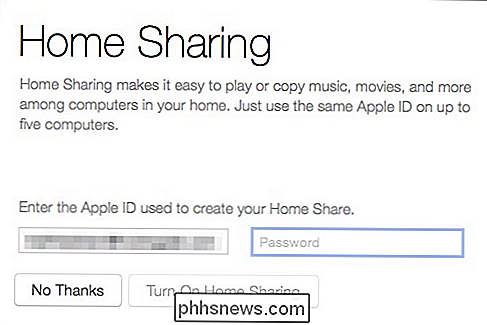
Na verdade, há dois aspectos da integração do iTunes no Apple TV. Há os filmes, músicas e outros conteúdos habituais que você pode comprar e reproduzir, e há o bloco "Computadores", que é o portal para o Compartilhamento Familiar e sua coleção particular.
Se passarmos para os "Computadores" ”, Vemos que precisamos ativar o Compartilhamento Familiar para acessar nossa biblioteca pessoal do iTunes.
Clique em“ Configurações ”no menu principal do Apple TV.
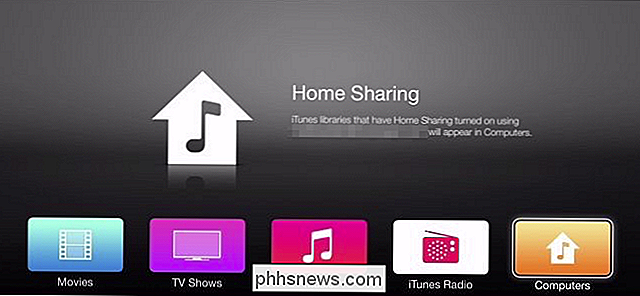
Para ativar o Compartilhamento Familiar, você precisa clicar em“ Computadores ”. "No menu Configurações.
Na próxima tela, clique em" Ativar Compartilhamento Familiar ".
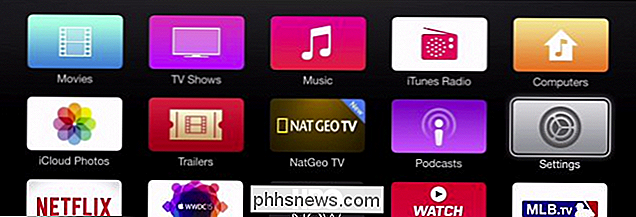
Você tem duas opções, você pode usar um ID da Apple diferente ou aquele em que você está conectado no seu computador Apple. TV.

Lembre-se de que você precisa se conectar à mesma conta de ID da Apple que todos os outros dispositivos de compartilhamento doméstico estão usando.
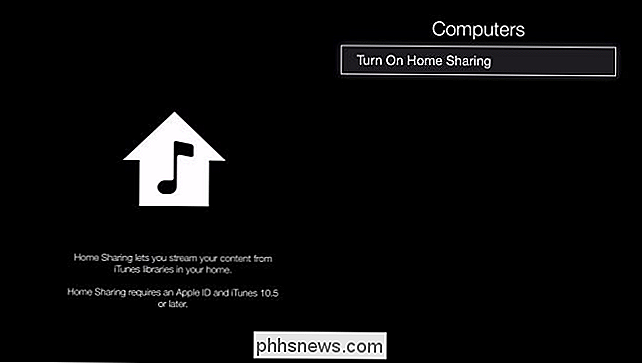
Quando a função Compartilhamento Familiar estiver ativada, será exibida uma mensagem de confirmação. qualquer momento, você decide que não deseja usar o Compartilhamento Familiar no seu Apple TV ou deseja fazer login em um ID da Apple diferente e, em seguida, precisará primeiro desligue-o e, em seguida, refaça o procedimento acima.
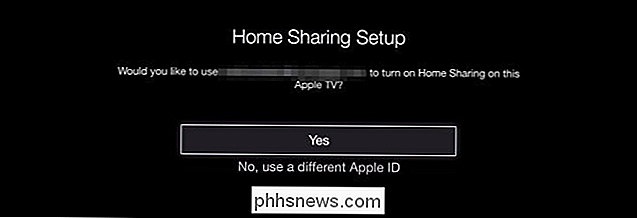
Com o Compartilhamento Familiar ativado agora, estamos conectados ao conteúdo armazenado em nossos computadores.
Se clicarmos no bloco Computadores, veremos as opções para acesse este conteúdo, incluindo músicas, vídeos caseiros e podcasts.
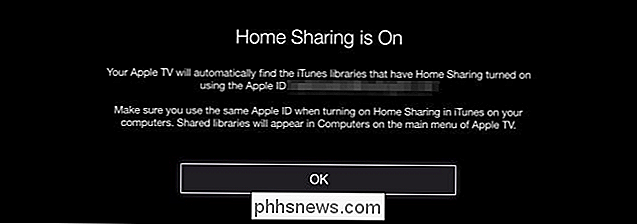
Aqui, por exemplo, você pode pesquisar músicas, acessar listas de reprodução, álbuns e muito mais.
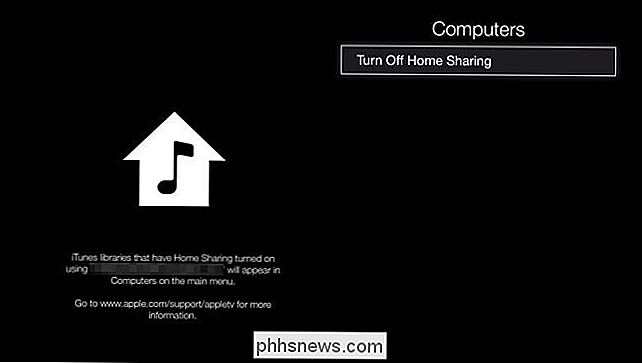
Com tantas pessoas adicionando sistemas de som mais avançados ao seu HD televisões, faz sentido querer jogar toda a sua mídia sobre ele. Felizmente, o Apple TV permite que você faça isso facilmente através do iTunes Home Sharing. O melhor de tudo, você pode acessar suas coleções de qualquer lugar, para que possa ouvir seu podcast favorito no quarto ou improvisar na sua sala de estar.
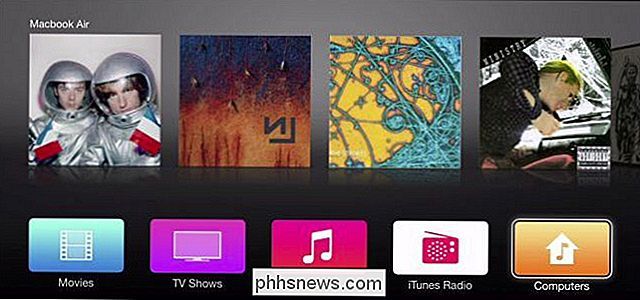
Se você já possui um Apple TV e tem um computador executando o iTunes, você pode configurar isso e começar a reproduzir suas músicas, vídeos e outros conteúdos locais na sua TV agora mesmo.
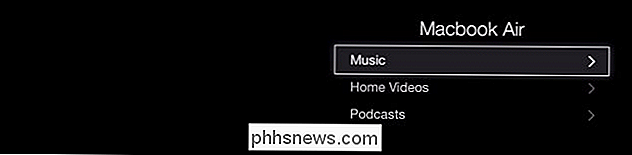
Você tem alguma pergunta ou comentário que gostaria de contribuir? Agradecemos o seu feedback, por isso, deixe-o em nosso fórum de discussão.
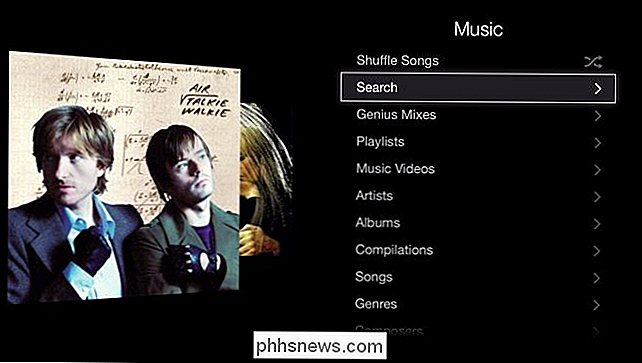

Como aprender outra língua gratuitamente on-line
Antigamente, costumava ser que, se você quisesse aprender um novo idioma, teria que passar pelo incômodo de contratar um tutor, pegar uma pilha de fitas em sua livraria local ou dirigir-se ao anexo de educação local para fazer uma aula noturna especializada três vezes por semana. Agora, a Internet não apenas tornou o processo de tornar-se fluente em francês.

Como alternar para o Dvorak (e outros layouts de teclado) no seu computador ou telefone
O chamado teclado QWERTY - o teclado que a maioria de nós usa todos os dias - é um recurso de digitação. A maioria das pessoas nunca precisará ou desejará usar qualquer outra coisa. Mas, existem outros layouts de teclado por aí, alguns dos quais afirmam ser mais eficientes. RELACIONADO: Layouts alternativos de teclado explicados: Você deve mudar para Dvorak ou Colemak?



